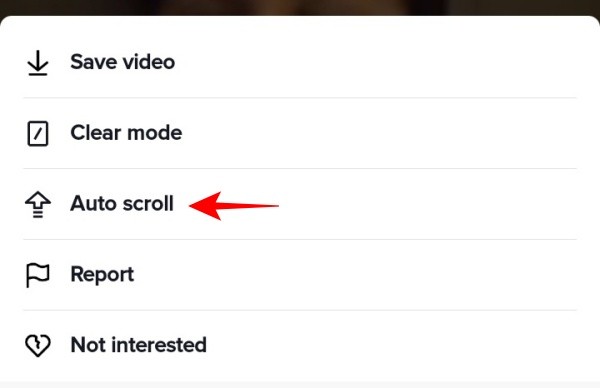知っておくべきこと
- TikTok の自動スクロールにより、ユーザーはフィードをスクロールしなくても TikTok でビデオを見ることができます。
- 動画を長押しして「自動スクロール」オプションを選択すると、「おすすめ」ページから自動スクロールを有効にできます。
- この機能がまだ TikTok プロファイルに展開されていない場合は、デバイスのアクセシビリティ機能を使用して、音声コマンドを使用して TikTok フィードを自動スクロールできます。
TikTok の自動スクロールは待望の機能です。 TikTok は、すべての楽しみを一時停止せずに親指を休ませる方法を常に望んでいた熱心な TikTok ユーザーを大いに喜ばせ、TikTok はついに一部のユーザーに自動スクロール機能を展開しました。 このガイドでは、TikTok で自動スクロールを有効化 (または無効化) するために必要な手順について説明します。 それでは始めましょう。
TikTokの自動スクロールとは
自動スクロールは、ユーザーが画面に触れることなくビデオのストリームをスクロールし続けることができる新しい TikTok 機能です。
Advertisement
自動スクロールは、フィードをスクロールし続けるのにうんざりしている人だけでなく、怪我などで手を使うことができない人にとって理想的なアクセシビリティ機能です。 まだすべての人が利用できるわけではありませんが、今後数週間または数か月で、すべての TikTok ユーザーがこの機能を世界中で利用できるようになる可能性があります.
この機能はまだテスト中であるため、最終的に日の目を見ない機能の 1 つになり、完全に廃止される可能性が確実にあると言わざるを得ません。 しかし、組み込みの Android および iPhone のアクセシビリティ (音声) 機能を使用して、TikTok を自動スクロールさせる非公式の方法は他にもあります。 したがって、公式の自動スクロール TikTok 機能を利用できない場合は、他の方法を試してみることをお勧めします。 この方法については、後のセクションを参照してください。
TikTok で自動スクロールを有効にするとどうなりますか
TikTok で「自動スクロール」機能が有効になっている場合、ユーザーは指を動かさずに TikTok ビデオを楽しむことができます。 また、この機能にアクセスできる人でも、「For You」ページでのみ使用できることに注意してください。 この小さな制限とは別に、長いビデオが表示される場合、自動スクロール機能も問題になる可能性があります. オートスクロール機能は動画の終了を待ってから先に進むため、動画の長さによっては長時間待たされる場合があります。 その場合、常に指を離して自分でスクロールする必要があります。
TikTokで自動スクロールを有効にする方法
TikTok で自動スクロールを有効にする方法は次のとおりです。
Advertisement
まず、TikTok アプリを開き、右にスワイプして「For You」ページに移動します。
動画を長押しします。 これにより、小さなメニューが表示されます。 「自動スクロール」が表示された場合は、おめでとうございます…この機能を利用できます。 選択する 自動スクロール こちら (アイコンは上向きの矢印のように見えます)。
For You ページに戻って、フィード内の動画をハンズフリーでお楽しみください。
TikTokで自動スクロールを無効にする方法
自動スクロール機能を試してみて、それが気に入らない場合は、有効にするのと同じくらい簡単に無効にすることができます。
「For You」ページで動画を長押しし、「自動スクロール」をもう一度選択します。 これにより、TikTok の自動スクロールが無効になります。
自動スクロールを無効にするもう 1 つの方法は、上向き矢印をタップすることです (右上隅にあります)。

TikTokの自動スクロールの代替
TikTok の公式の自動スクロール機能がまだ公開されていない場合でも、心配する必要はありません。 いくつかの回避策で同じ結果を得ることができ、多くの時間 (および労力) を節約できます。 その方法は次のとおりです。
Android の場合
親指を使う代わりに、声を使って TikTok を自動スクロールすることもできます。 これには、Google の Voice Access アプリを使用します。 以下のリンクに従ってダウンロードしてください。
音声アクセス | ダウンロードリンク
タップする インストール Android デバイスで Google の Voice Access を取得します。
Advertisement
インストールしたら、 設定 アプリ。
タップする アクセシビリティ.
タップする 音声アクセス.
ここで、オンに切り替えます 音声アクセスを使用する.
Advertisement
タップ 許可する 画面の音声アクセス制御を許可し、アクションを実行します。
タップ 同意.
次にタップします 終わり.
Voice Access は、通知センターで利用できます。 下にスワイプして通知に[音声アクセス]を表示し、それをタップして音声を使用して操作を開始します。
Advertisement
TikTok を開いて、「下にスクロール」または「上にスクロール」と言うと、声を使ってフィードをスクロールし、ハンズフリーでスクロールできます。 これは TikTok だけでなく、すべてのアプリで機能します。
Voice Access を停止するには、通知センターを下げてからタップして一時停止します。
iPhoneの場合
iPhone ユーザーは、別のアプリをダウンロードすることなく、TikTok の自動スクロールに使用できる同様の音声コマンド機能を利用できます。 方法は次のとおりです。
開く 設定 アプリ。
タップする アクセシビリティ.
Advertisement
選択する 音声制御.
選択する 音声コントロールのセットアップ、 それから 続く、 と 終わり.
音声コントロールが設定されたら、 をタップします。 コマンドのカスタマイズ.
タップ 新しいコマンドを作成.
Advertisement
「スクロールダウン」などのフレーズを入力します。
タップ アクション.
選択する カスタム ジェスチャーを実行する.
画面を上にスワイプします。 次に選択します 保存.
Advertisement
戻ってタップ 応用.
次にTikTokアプリを選択し、次に選択します 保存.
TikTok を開き、前に入力したフレーズを話します。 これにより、TikTok 自動スクロール機能が有効になっているかのように、TikTok 画面が下にスクロールします。
声を使って TikTok をスクロールする以外に、同じ機能を実現するために利用できる他のサードパーティ アプリがあります。 ただし、ガイドの目的上、デバイスで既に利用可能なアクセシビリティ機能に限定しています.
よくある質問
TikTok の自動スクロール機能に関してよく寄せられる質問をいくつか見てみましょう。
TikTokハンズフリーでスクロールできますか?
はい、自動スクロール機能が利用できる場合は、TikTok ハンズフリーでスクロールできます。
Advertisement
TikTok で自動スクロールをオンにするにはどうすればよいですか?
TikTok の自動スクロール機能をオンにするには、[For You]ページに移動し、動画をタップ アンド ホールドしてメニューを表示し、[自動スクロール]を選択します。
TikTok の自動スクロール機能はいつ利用可能になりますか?
現在、TikTok の自動スクロール機能はまだテスト中であり、少数のユーザーのみが利用できます。 これは、すべての人が利用できるようになると、今後数週間または数か月で変更されることが予想されます.
ユーザーが TikTok でノンストップで動画を視聴する時間を考えると、TikTok の自動スクロールは最もリクエストの多い機能の 1 つになりました。 この機能がすぐにすべてのユーザーに広く利用できるようになることが期待できます。 それまでは、ユーザーはデバイスのアクセシビリティ機能に頼り、声を使って同じ結果を得ることができます。